Vietnes SharePoint pakalpojumā Microsoft 365 vai SharePoint Server 2019 satura lapā vietņu īpašnieki var skatīt visu savā vietnē esošo lapu, bibliotēku, sarakstu un citu lietojumprogrammu sarakstu, kā arī apakšvietņu sarakstu. Vietnes satura lapa nodrošina arī skaidrāku piekļuvi sarakstu, lapu, dokumentu bibliotēku, apakšvietņu un programmu pievienošanai.
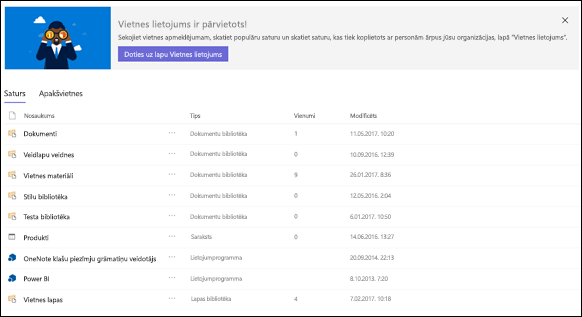
Piezīme.: Ja jūsu vietnes satura lapa šādi neizskatās, neuztraucieties! Mēs nākamajiem mēnešiem īsim jaunu vietnes satura lapu, tāpēc, ja jums tās vēl nav, drīz tā būs redzama.
Doties uz vietnes satura lapu
Lai piekļūtu vietnes satura lapai:
-
Dodieties uz vietni, kurai vēlaties skatīt vietnes saturu.
-
Kreisajā pusē noklikšķiniet uz Vietnes saturs. Vai dodieties uz Iestatījumi

Jauna saraksta, dokumentu bibliotēkas, lietojumprogrammas vai apakšvietnes izveide
Lapas augšdaļā noklikšķiniet uz Jauns, lai pārietu uz pazīstamo lapu, kurā varat nosaukt un iestatīt jauno vienumu.
Visa satura un apakšvietņu skatīšana un darbs ar to
Vietnes satura lapā atlasiet Saturs, lai skatītu pazīstamās skata un saziņas iespējas visā vietnes saturā, tostarp dokumentu, vietnes līdzekļu, lapu un citu saturu.
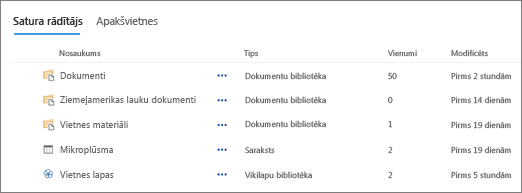
Atlasiet Apakšvietnes, lai skatītu katras apakšvietnes un skatu skaitu, kā arī mijiedarbotos ar tām, noklikšķinot uz apakšvietnes, ar kuru vēlaties strādāt. Noklikšķiniet uz elipses (...) , lai dotos uz šīs apakšvietnes vietnes satura lapu.
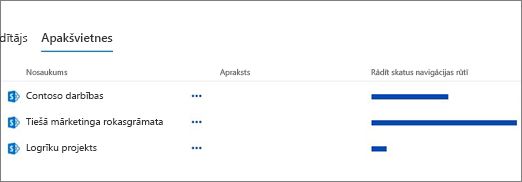
Vai meklējat vietnes lietojuma datus?
Lai skatītu savas vietnes lietojuma datus, kreisās puses izvēlnē noklikšķiniet uz Vietnes saturs un pēc tam augšējā navigācijas joslā noklikšķiniet uz Vietnes lietojums. Papildinformāciju skatiet rakstā Savas vietnes lietojuma datu SharePoint .
Kā atgriezties pie klasiskās pieredzes?
Ja vēlaties, varat atgriezties pie klasiskām vietnes satura lapas lietošanas vietām, apakšā pa kreisi SharePoint atgriezties pie klasiskā ekrāna. Atlikušajā pārlūkprogrammas sesijas laikā jums būs klasiskā pieredze. Ja aizvērsit pārlūkprogrammu un pēc tam atkārtoti atvērsit vietnes satura lapu, atkal redzēsit jauno vietnes satura pieredzi. Lai mainītu iespējas vienā bibliotēkā vai sarakstā, skatiet rakstu Sarakstu vai dokumentu bibliotēku noklusējuma pieredzes pārslēgšana no jaunajām vai klasiskām
Ja SharePoint Server 2019, administrators vietņu kolekcijas iestatīšanas laikā var izveidot grupas vietni ar klasisko vai moderno pieredzi.
-
Administrēšanas SharePointatlasiet Izveidot vietņu kolekcijas.
-
Izveidojiet vietņu kolekciju un atlasiet grupas vietni (klasiskā pieredze) sadaļāVeidnes.
-
Turpiniet veidot un saglabāt vietņu kolekciju.
Piezīme.: Lai gan šī sadaļa attiecas uz sarakstiem un bibliotēkām, tā tiek izmantota arī, lai iestatītu vietnes satura noklusējuma pieredzi.










